Đăng xuất Zalo giúp đảm bảo an toàn thông tin cá nhân của bạn khi sử dụng thiết bị công cộng, máy tính không an toàn… Đồng thời có thể ngăn người khác đăng nhập tài khoản của bạn và xem các cuộc trò chuyện.
Mạng xã hội Zalo là một trong những nền tảng được sử dụng nhiều nhất hiện nay. Khổng chỉ hỗ trợ người dùng nhắn tin, gọi thoại miễn phí, Zalo còn cung cấp nhiều tính năng hữu ích trong công việc như chia sẻ dữ liệu, hình ảnh, tập tin, video… Chính vì vậy, người dùng thường đăng nhập Zalo trên nhiều thiết bị khác nhau và vì nhiều lý do mà việc đăng xuất Zalo cũng trở nên cần thiết.
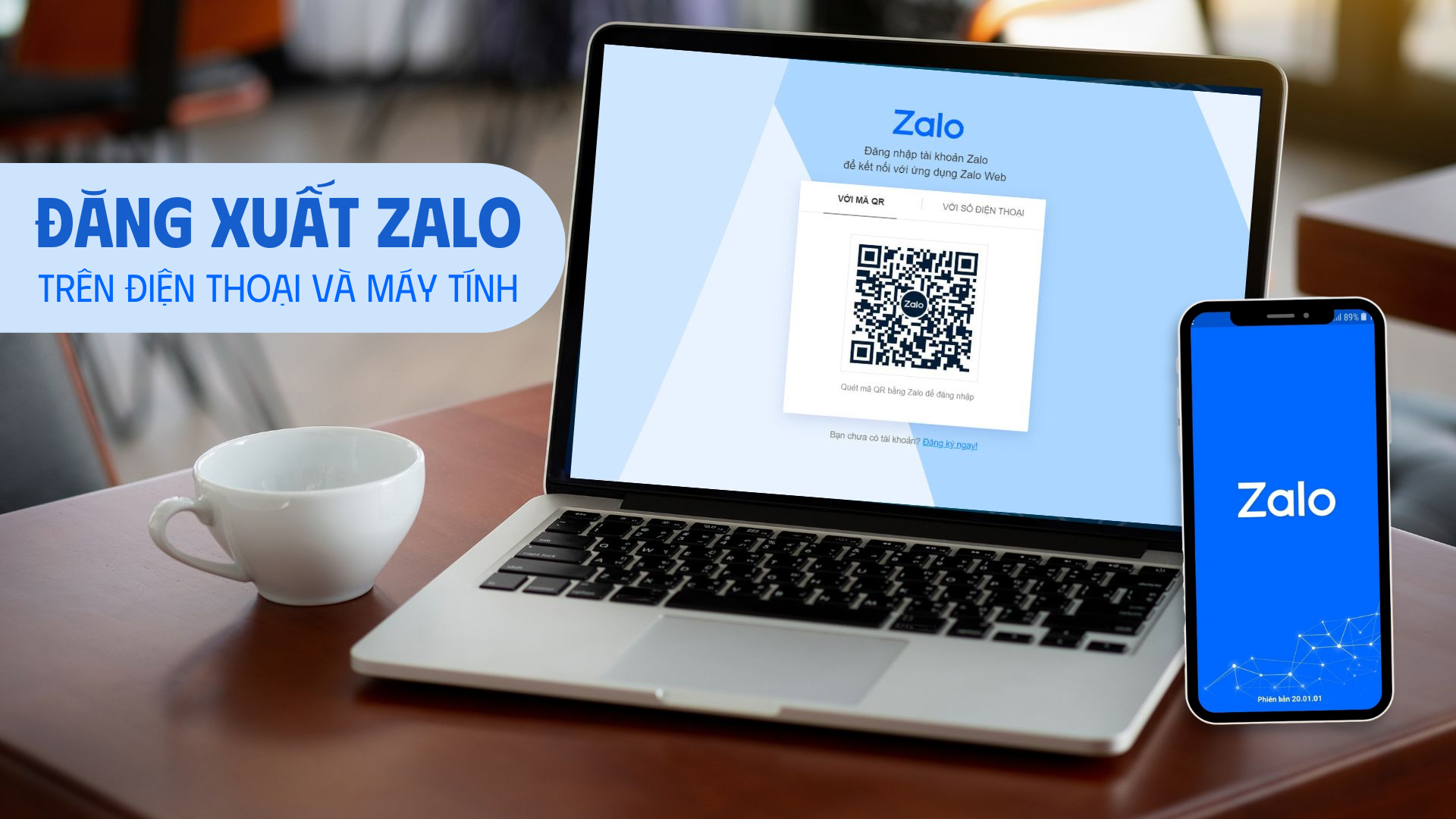
Tổng hợp cách đăng xuất Zalo nhanh trên máy tính và điện thoại
Đăng xuất Zalo trên máy tính
Khi bạn đăng nhập Zalo web hoặc Zalo PC trên máy tính và muốn đăng xuất, cách thực hiện như sau:
Bước 1: Mở Zalo Web hoặc Zalo PC -> Chọn Cài đặt (biểu tượng bánh răng)
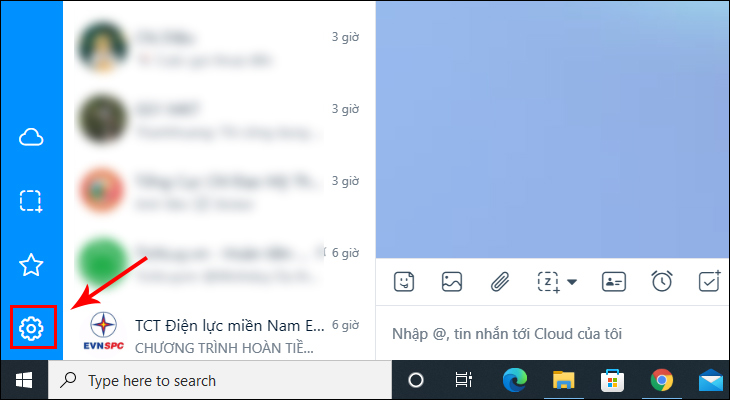
Hướng dẫn cách đăng xuất Zalo trực tiếp trên máy tính
Bước 2: Nhấn vào Đăng xuất để thoát tài khoản Zalo trên PC
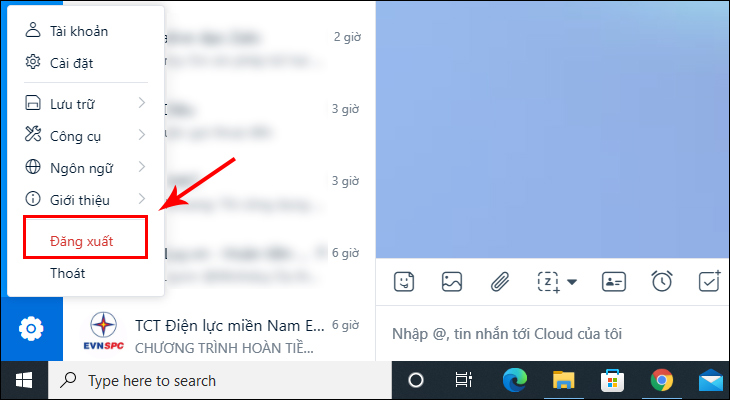
Thoát Zalo trên PC và Zalo Web
Hướng dẫn cách đăng xuất Zalo trên điện thoại Android và IOS chi tiết
Cách thoát Zalo trên điện thoại Android và IOS thực hiện giống nhau, các bước như sau:
Bước 1: Mở ứng dụng Zalo > Chọn tab “Cá nhân” > Cài đặt (biểu tượng bánh răng)
Bước 2: Chọn “Đăng xuất“.
Bước 3: Khi cửa sổ thông báo bật lên bạn chọn “Đăng xuất” một lần nữa để xác nhận.
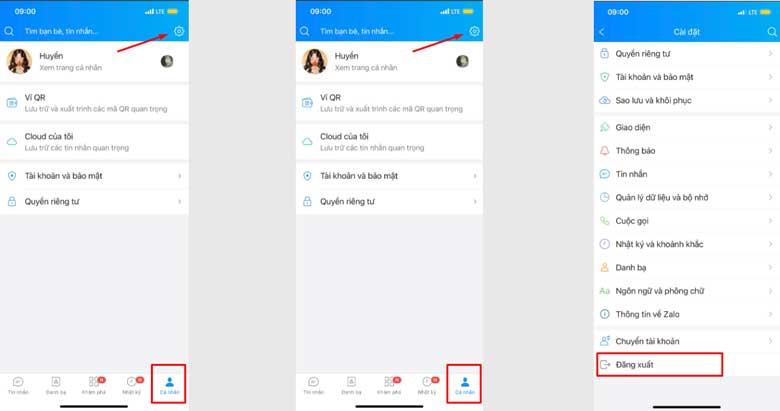
Cách đăng xuất Zalo nhanh chóng trên điện thoại
Đăng xuất Zalo từ xa khỏi thiết bị mong muốn trên điện thoại Android
Bước 1: Mở ứng dụng Zalo > Chọn Tab Thêm dưới thanh tùy chọn > Mở Cài đặt (nhấn vào biểu tượng bánh răng ở góc trên cùng bên phải) > Chọn Tài khoản và bảo mật.
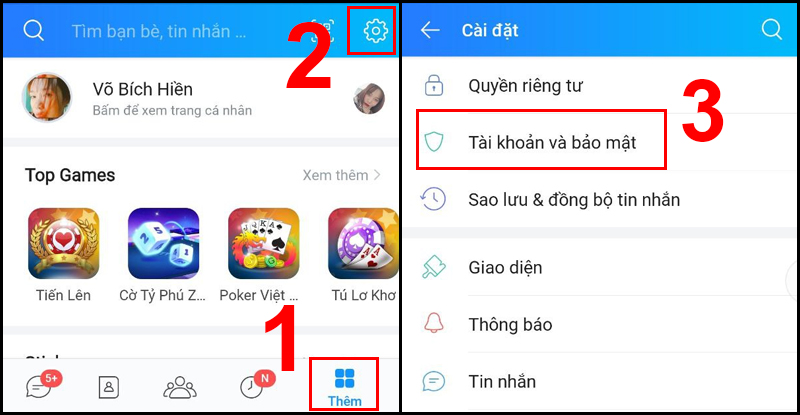
Mở Cài đặt trong ứng dụng Zalo sau đó chọn Tài khoản và bảo mật
Bước 2: Chọn Lịch sử đăng nhập. Trong danh sách thiết bị bạn đã đăng nhập, tìm và nhấn nút Đăng xuất kế thiết bị mong muốn.
Ngoài ra, bạn cũng có thể xem lại tên thiết bị đã đăng nhập, thời gian, vị trí, cách thức đăng nhập tại mục Lịch sử đăng nhập này.
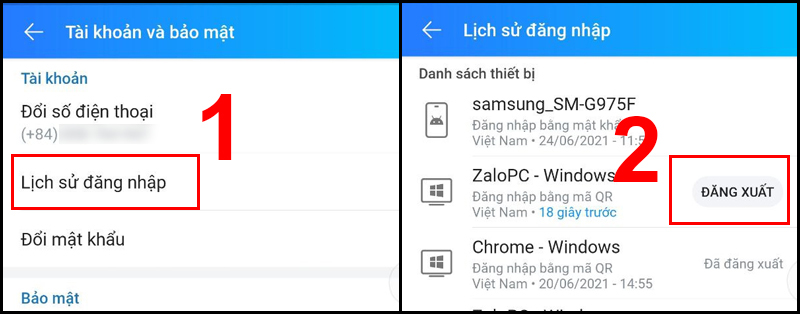
Đăng xuất tài khoản Zalo từ xa khỏi thiết bị bạn mong muốn trên Android
Bước 3: Trên cửa sổ thông báo, chọn Đăng xuất lần nữa để hoàn tất.
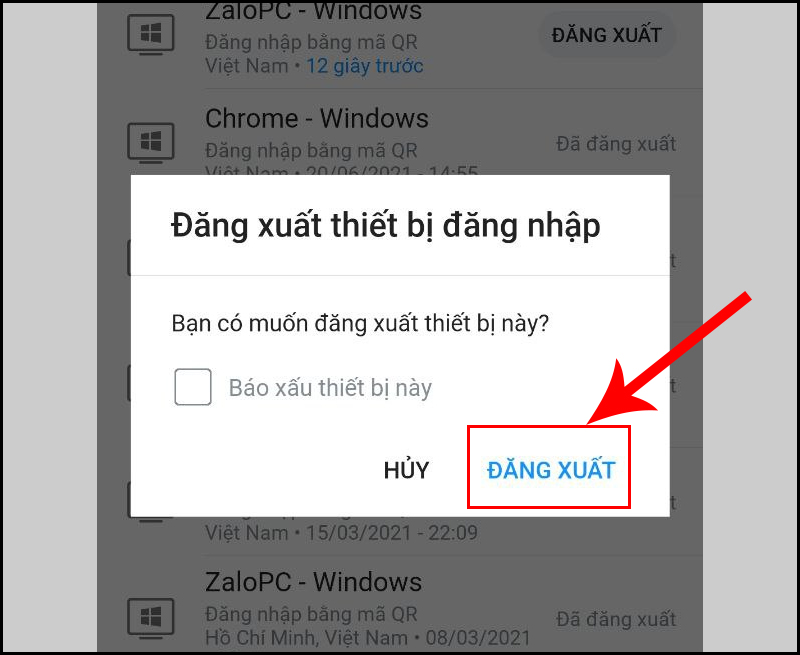
Hoàn tất quá trình đăng xuất Zalo từ xa
Đăng xuất Zalo từ xa bằng điện thoại iPhone
Bước 1: Thực hiện như bước 1 trên điện thoại Android ở trên. Trước tiên bạn Mở Zalo > Chọn mục Thêm > Mở Cài đặt (biểu tượng bánh răng) > Tài khoản và bảo mật.
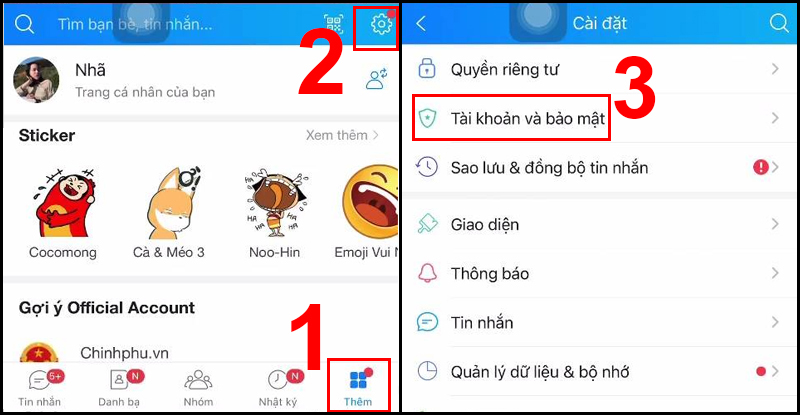
Mở Cài đặt trong ứng dụng Zalo trên Iphone
Bước 2: Mở Lịch sử đăng nhập > Tại thiết bị bạn muốn đăng xuất, nhấn chọn ô Đăng xuất
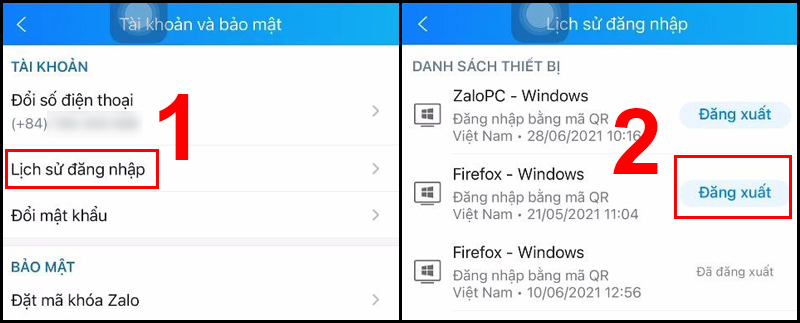
Đăng xuất tài khoản Zalo trên thiết bị mà bạn muốn
Bước 3: Chọn Đăng xuất lần nữa
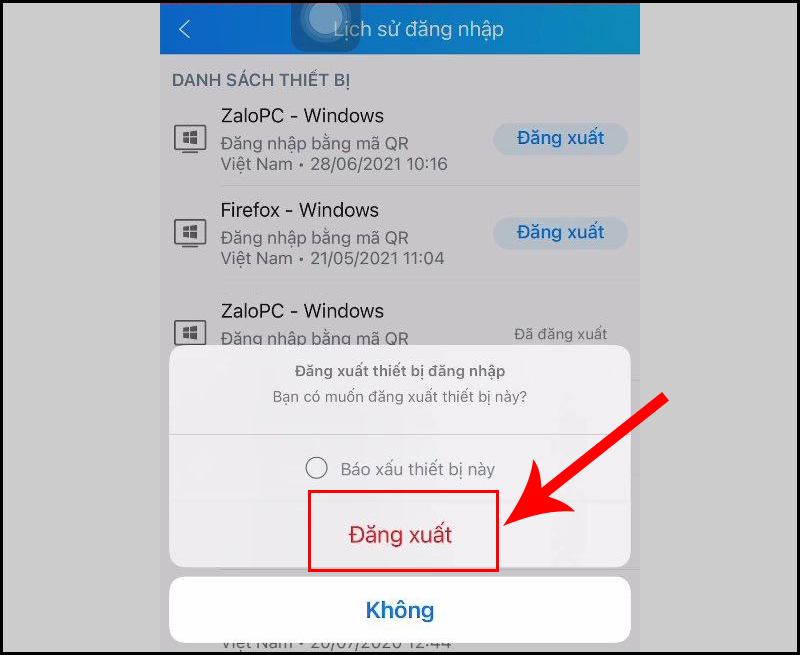
Chọn Đăng xuất để hoàn tất
Lưu ý: Ở cửa số thông báo xác nhận hoàn tất quá trình đăng xuất Zalo, bạn có thể tick vào ô Báo xấu thiết bị nếu phát hiện đó là thiết bị lạ, không phải do bạn đăng nhập vào tài khoản Zalo, sau đó mới nhận chọn Đăng xuất để hoàn tất việc đăng xuất Zalo từ xa.
Cuối cùng Zalo sẽ hiển thị thông báo Đăng xuất thành công kèm chú thích báo xấu thiết bị thành công. Bạn có thể vào lại cài đặt trong ứng dụng và xem lại lịch sử đăng nhập để kiểm tra lại lần nữa. Để bảo vệ tài khoản, hãy cài đặt và đổi mật khẩu Zalo khi nhận thấy dấu hiệu đăng nhập Zalo bất thường.
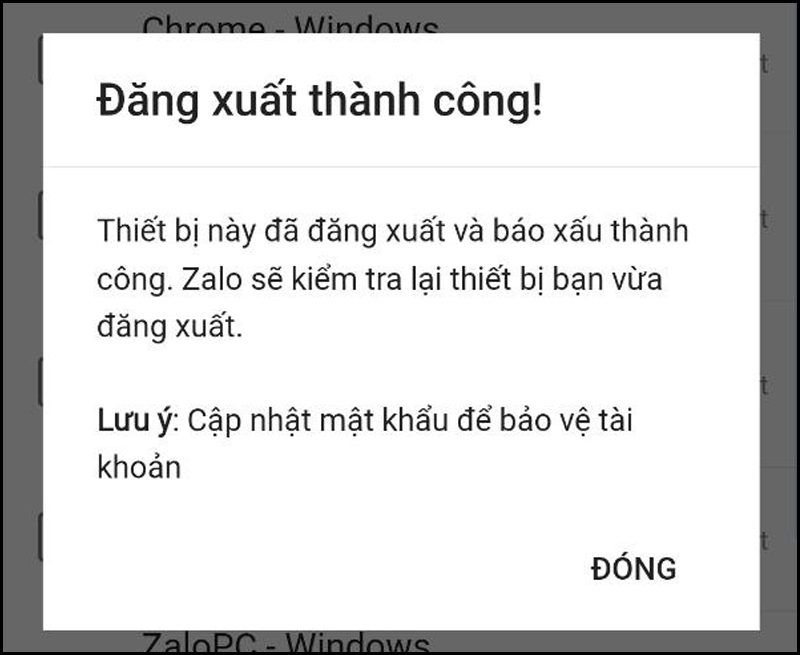
Thông báo đăng xuất và báo xấu thiết bị thành công
Giải đáp thắc mắc liên quan
Sau bao lâu thì thiết bị sẽ đăng xuất khi thực hiện đăng xuất Zalo từ xa?
Ngay khi bạn hoàn tất bước cuối cùng của quy trình đăng xuất Zalo từ xa trên điện thoại Android và Iphone thì thiết bị bạn mong muốn thoát tài khoản Zalo cũng đăng xuất ngay lập tức mà không hiển thị thêm bất kỳ thông báo nào.
Sử dụng máy tính để đăng xuất Zalo từ xa được không?
Cho đến nay, ở phiên bản cập nhật mới nhất của Zalo vẫn chưa hỗ trợ việc đăng xuất từ xa bằng máy tính, Laptop, PC. Tính năng này chỉ hỗ trợ cho ứng dụng Zalo trên điện thoại.
Có thể xóa tài khoản Zalo vĩnh viễn từ xa?
Bạn có thể xóa tài khoản Zalo trực tiếp trên Iphone và Android mà không thể thực hiện việc này từ xa. Zalo chưa hỗ trợ người dùng tính năng xóa tài khoản Zalo từ xa.
Tôi có thể đăng nhập tài khoản Zalo trên thiết bị đã báo xấu không?
Trên nhiều thiết bị Zaloweb thử nghiệm thì Zalo vẫn cho phép người dùng đăng nhập vào thiết bị đã bị báo xấu. Hiện Zalo vẫn chưa quy định cụ thể về việc đăng nhập trên thiết bị bị báo xấu, nên các bạn cứ thử đăng nhập lại nhé!
Và bạn cũng đừng quá lo lắng về việc ai đó cố tình đăng nhập tài khoản của bạn lần nữa, vì khi đăng nhập tài khoản Zalo trên thiết bị bất kỳ, ngoài số điện thoại và mật khẩu hệ thống còn yêu cầu phải xác minh ít nhất 3 tài khoản liên hệ gần nhất. Vì vậy, bạn có thể yên tâm nhé!
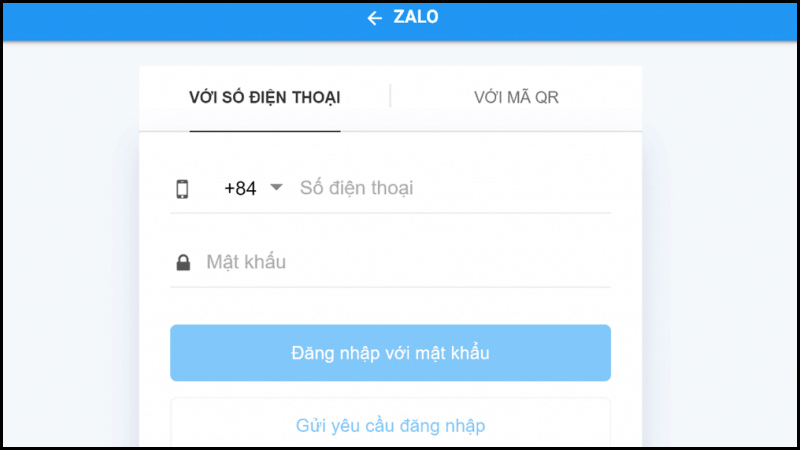
Có thể đăng nhập tài khoản Zalo vào lại thiết bị bị báo xấu
Tổng kết
Bạn hoàn toàn có thể đăng xuất Zalo bất kỳ lúc nào, có thể thực hiện trực tiếp trên thiết bị đang đăng nhập, hoặc đăng xuất Zalo từ xa trên Android và IOS, đây cũng là tính năng khá hay của Zalo nhằm bảo vệ người dùng tránh trường hợp bị kẻ xấu đăng nhập trên thiết bị lạ. Theo dõi Zaloweb thường xuyên, chúng tôi liên tục cập nhật những thông tin bổ ích đến bạn.
